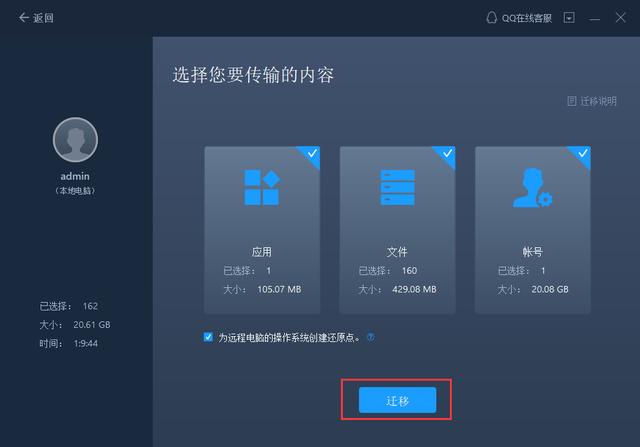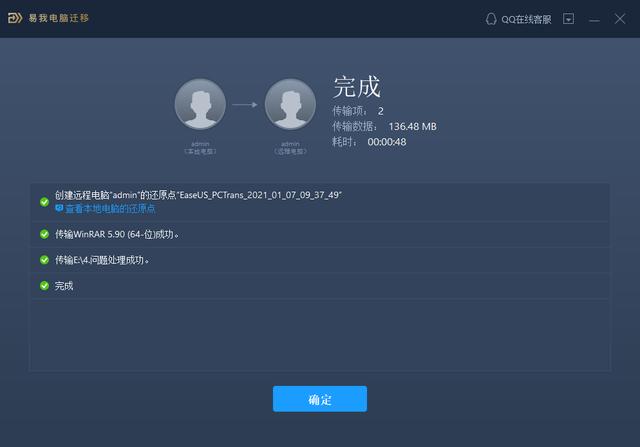买了新电脑,旧电脑大量文件怎么办?如何将文件快速迁移到新电脑?这些文件又多又重要,想要迁移到新电脑肯定不容易,不过有了易我电脑迁移,就变成一件很容易的事了。
想必大家换了新电脑都会遇到一个世纪难题:我的旧电脑已经用了七八年了,上面有很多重要的文件,怎么能快速迁移到新电脑呢?还不能让数据丢失了。
有的人可能会说,直接用微信、用qq慢慢传呀,几十几百个G的文件要传多久?也有人说,直接保存到网盘呗,可是这样你能保证所有的文件都能全部被保存到?要我说呀,这最简单的方法还是使用迁移工具将这些文件直接一键迁移,省时省力还不用担心数据没有完全迁移。
这里推荐大家使用易我电脑迁移,它可以很快速地将旧电脑的各种文件资料快速迁移到新电脑。将两台同一局域网的电脑连接上,打开易我电脑迁移,直接选择上面的迁移文件就可以了,就算是大型文件,也能很快速的迁移到新电脑。也不用担心数据没有全部迁移的情况,有需要的小伙伴一定要选择易我数据迁移这款软件。
步骤1.连接源和目标计算机
(1)启动易我电脑迁移并选择“电脑到电脑”,然后点击“开始”进行下一步。
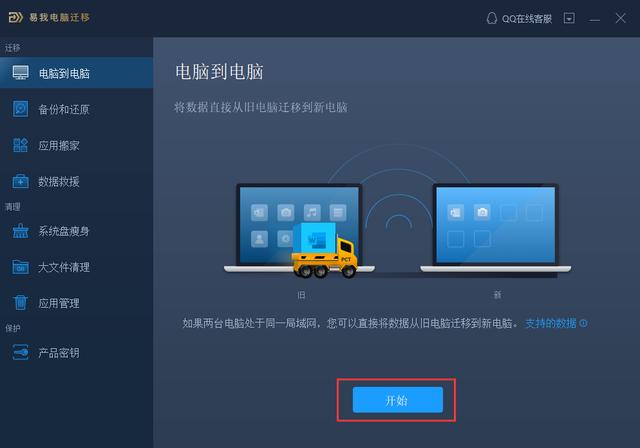
(2)左侧“找到的电脑”中列出了同一局域网中的计算机,您可以根据用户名(Windows帐户)和IP地址等信息选择一台计算机,然后输入该帐户的密码并选择传输方向以连接两台计算机。
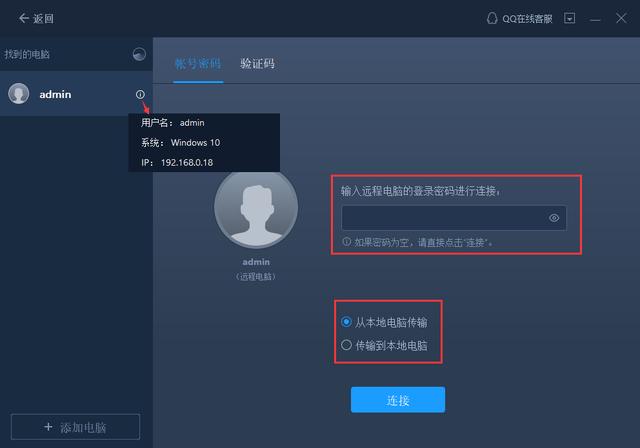
易我电脑迁移还可以通过验证码来连接两台计算机。您可以在另一台计算机点击“验证码”,查看该机的验证码,然后在本机输入该验证码进行连接。
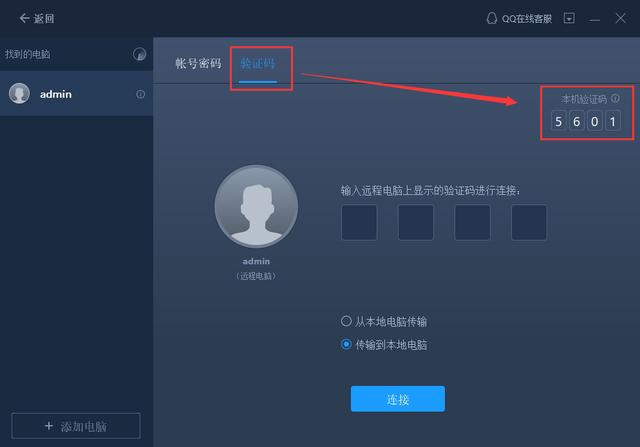
如果左侧“找到的电脑”中无法直接列出计算机,请点击“添加电脑”,然后通过IP或计算机名称来添加另一台计算机。
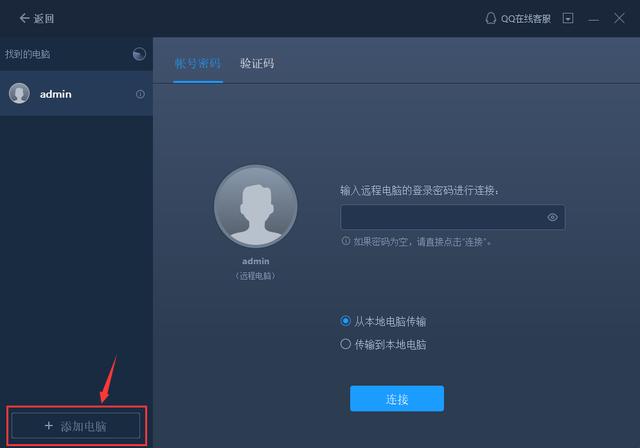
注意:
◆请确保源计算机和目标计算机位于同一局域网内,并且目标计算机已安装相同版本的易我电脑迁移软件。
步骤2.选择要传输的内容
(1)易我电脑迁移将开始枚举源计算机中所有可以传输的应用程序、文件和Windows账号。此过程将花费一些时间,并且速度因数据量和计算机性能而异。枚举完成后,您可以对传输的内容进行“编辑”。

(2)勾选“文件”,点击“编辑”按钮以选择需要传输的文件/文件夹。
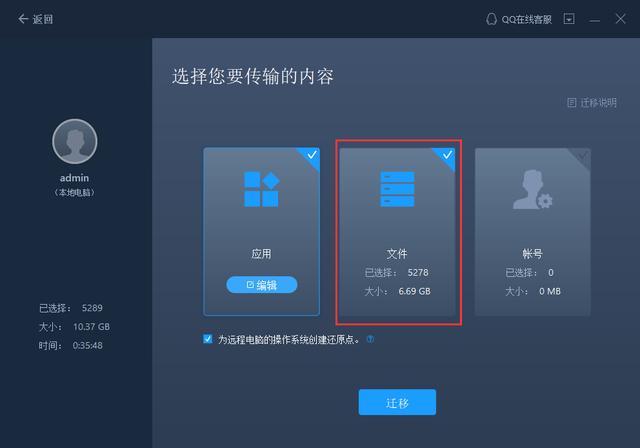
为远程电脑的操作系统创建还原点可确保您始终能够将目标计算机的系统还原到传输前的状态。启用此选项后,传输时需要花费几分钟才能完成该操作。
(3)选择要传输的文件。
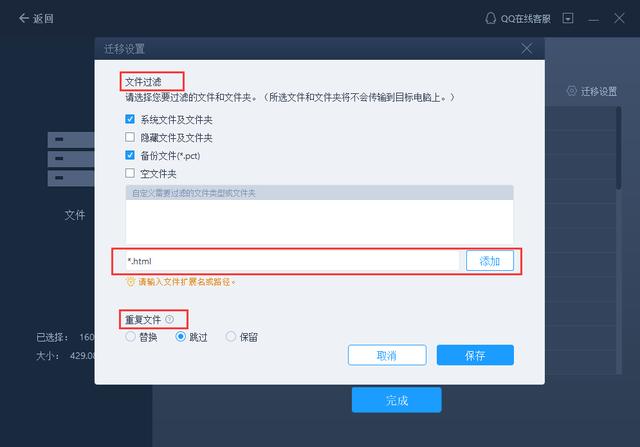
对于某个文件或文件夹,您可以点击右侧“编辑”按钮,更改目标路径,将所选文件重定向到目标计算机上的其他位置。
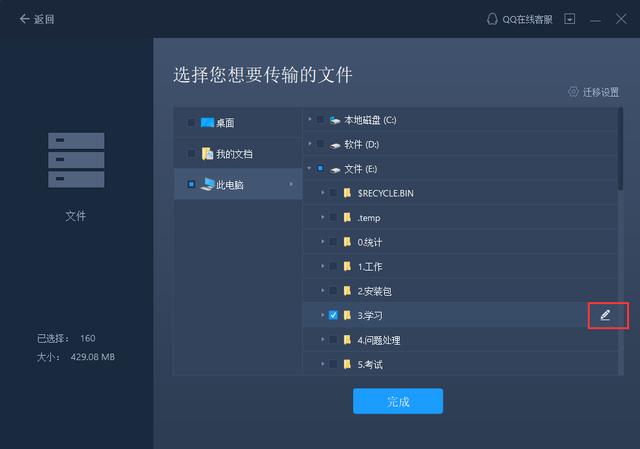
注意:
◆当您需要修改目标路径时,强烈建议您只修改盘符部分。
步骤3.开始迁移
完成上述所有设置后,请点击“迁移”按钮以开始传输。